Jeden problém, kterému mnoho uživatelů čelí v systému Windowsnativní nástroj pro přidání a odebrání je, že někdy neodstraní položky registru, propojené knihovny a další vytvořené složky aplikace, která se odinstaluje. To ponechává uživateli dvě možnosti - buď ručně najít veškerý zbylý obsah, nebo použít nástroje pro čištění systému, které často trvá věčně, aby prohledaly systém na takový nevyžádaný obsah. ZSoft Uninstaller, přestože byl schopen zcela odstranitaplikací a dalších souvisejících souborů a složek, dodává se také s nástroji pro rychlé čištění souborů aplikací, dočasných dat a prázdných složek ze systému. Tato aplikace je vysoce přenosná a vybízí uživatele, aby ji nosili na jednotkách USB. Používá metodu analýzy před instalací a po instalaci pro protokolování všech souborů, složek a dalších souvisejících změn, ke kterým došlo během instalace aplikace. Pokud tedy chcete aplikaci odinstalovat, rychle změní všechny změny.
Spusťte spustitelný program ZSoft Uninstaller a zobrazte všechnynainstalované aplikace. Levý postranní panel zobrazuje informace o vybrané aplikaci a podržením vyhledávacího panelu rychle vyhledává jeden konkrétní program v seznamu.

Z nabídky pravým tlačítkem myši můžete libovolnou odinstalovatvybranou aplikaci, skrýt a odstranit aplikaci ze seznamu a prohlížet a upravovat všechny související informace, jako jsou verze, velikost, HelpLink, vydavatel, UnsinstallString, UpdateInfo atd.
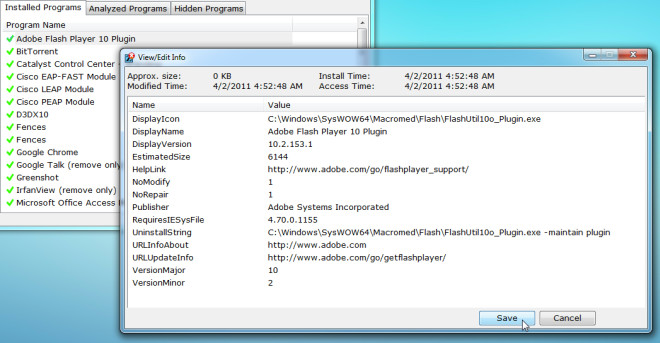
Panel nástrojů obsahuje 2 důležité nástroje pro analýzudisk pro změny před instalací a po instalaci aplikace a odstranění dočasných souborů z vybrané diskové jednotky. Vyhledávač souborů Temp nejen odstraní dočasné soubory, ale umožňuje vytvoření zálohy před odstraněním dočasných souborů, aby se operace v případě potřeby obrátila. Před analýzou disku z hlediska instalačních změn musíte nastavit seznam Ignore List (Seznam ignorovaných), aby mohl zohlednit pouze ty změny, které nejsou specifické pro systém. Po dokončení procesu Před instalací nainstalujte aplikaci a spusťte kontrolu Po instalaci a vyhledejte všechny změny.
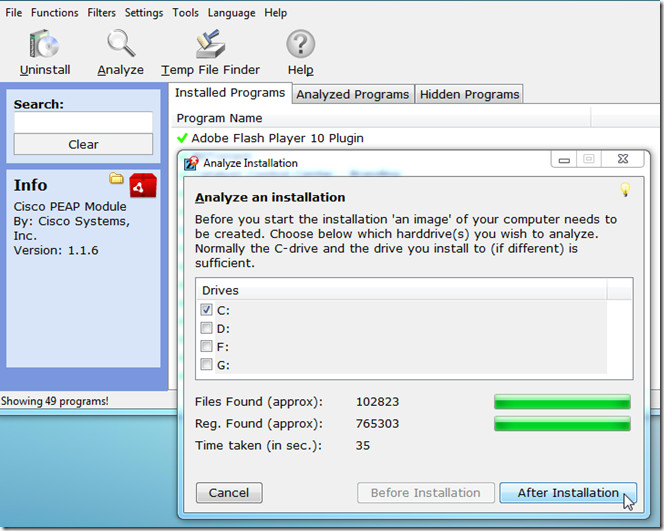
Čistič prázdné složky je přístupný z NástrojeJídelní lístek. Vyžaduje, abyste určili cestu, která má být prohledána pro prázdné složky. Poté, co jsou uvedeny všechny prázdné složky, vyberte ty, které chcete odebrat, a klikněte na Odstranit vybrané ze spodního panelu.
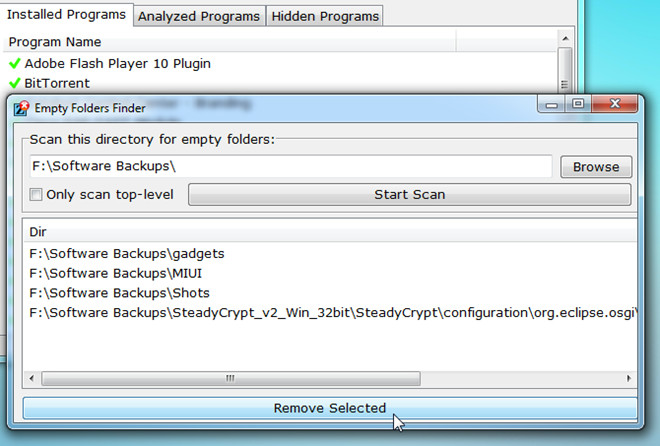
ZSoft Uninstaller je skvělý přenosný nástrojúplně odinstalovat nainstalované programy a jejich zbývající data a složky. Je to užitečné, když se pokoušíte vyčistit systém. Podporuje všechny verze Windows.
Stáhněte si ZSoft Uninstaller













Komentáře